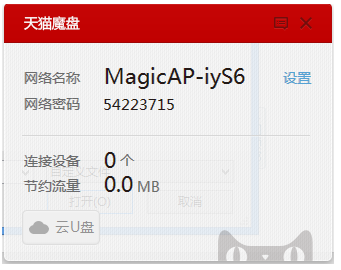/中文/

/中文/

/中文/

/中文/

/中文/

/中文/

/中文/

/中文/

/中文/

/中文/
天猫魔盘驱动是天猫推出了一款天猫魔盘的随身wifi,此款驱动是其官方发布的最新驱动。天猫魔盘功能于其他随身wifi差不多哦~不过天猫魔盘最大的优势在于,它的无线传输率达到了300M,是市面上普通便携式wifi(无线传输率为150M)的两倍!现在的市面上的便携式Wi-Fi非常流行,通过一颗小小的匣子,插入USB,就能发射出可供设备上网的Wi-Fi信号。天猫魔盘与其他随身Wi-Fi相比最大的优势就在于它能够支持300Mbps的带宽,而市面上其他随身Wi-Fi都只能支持150Mbps,而300M与150M的差别到底在哪里呢?由于今天测试条件不充分,我们做一个小对比,浅尝辄止。
随时带着走的免费wifi
免费wifi,只需将天猫魔盘插上电脑,就可以创建一个免费wifi网络,让您的手机和平板立即可以上网,再也不用花费一分钱流量费。
高速300Mbps无线速率
小巧便携,速度更快,性能更强。无线信号更稳定,更强劲,带给您飞速的上网体验。
免费送10TB云盘空间
买天猫魔盘,免费送10TB云盘空间,上传至云端,文件永不丢失。
1、双击驱动包安装进入安装界面,然后根据提示进行即可完成:
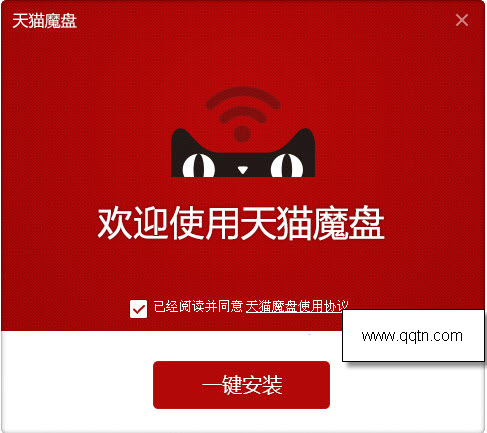
2、第一次使用天猫魔盘,系统需要一段时间植入驱动,正常情况下为15s左右,安装速度取决于您的电脑驱动正常后,软件自动搭建wifi平台,然后您根据提供的wifi信息连接即可
3、根据魔盘生成的wifi账号密码进行登录即可使用:
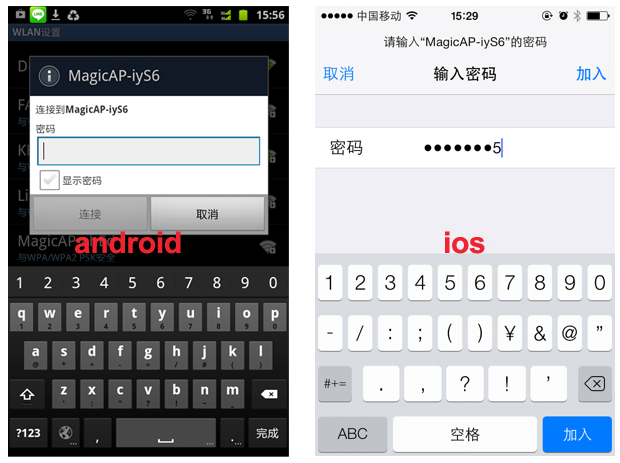
4、在右下角选择天猫魔盘标识,然后鼠标右键选择 “安全拔出设备”后,再拔除天猫魔盘
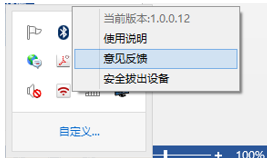
Q1:电脑休眠或屏保会影响天猫魔盘使用吗?
电脑休眠时,网卡等硬件处于断电不工作状态,只有在电脑运行状态下才能正常使用天猫魔盘。
关闭电脑自动休眠:在 我的电脑-控制面板-电源选项-计算机休眠时间,选择“从不”。
电脑屏保时天猫魔盘可正常使用。
Q2:天猫魔盘需要插在哪里?
天猫魔盘是usb即插即用的wifi设备,所以只要将其插入到接有网络的电脑的USB接口就可以了
Q3:电脑无网络能正常使用么?
不能。天猫魔盘需要依靠电脑的网络来创建无线网。
Q4:支持在无线网路基础上再创建wifi吗?
支持。不管电脑使用的是有线还是无线,天猫魔盘均能在其基础上创建wifi信号
Q5:支持什么设备接入?允许多少设备同时使用?
支持所有带wifi模块的设备接入,手机、pad、天猫魔盒、笔记本……
一个天猫魔盘可同时接入6台无线设备。
Q6:快速插拔卡片等待时间很长?
拔掉usb后快速插上,设备需要重新进行连接配置、开启相关服务、创建网络,因此可能需要等待15秒左右才能识别
Q7:网卡驱动已经安装了,但偶尔还需要重新安装驱动?
某些win8系统重启后,偶尔会出现wifi的网卡驱动识别不到的问题,重新适配驱动后可正常使用。是属于个别电脑的问题。